قبل وقت قليل نعرضك في أ درس تعليمي كيف يمكن أن يكون استعادة السعة بأكملها من واحد ذكريات USB (محرك أقراص فلاش). هي المواقف التي لدينا على سبيل المثال أ عصا دي 32 جيجابايت، ولكن من خلالها نرى حجمًا إجماليًا من بضعة ميغابايت فقط. هذا السيناريو الذي عانيت منه على Windows 10 مع محرك أقراص فلاش Kingston DataTraveler 32 جيجابايت ، والتي رأيت منها فقط 120 ميجابايت.
فتحت موجه الأوامر (مع أقسام المسؤول) ، اتبعت مجموعة الطلبات “Diskpart” لحذف القسم النشط تمامًا ، ولكن بعد خط الترتيب الأخير: حذف التقسيم، قابلت الخطأ: Cannot delete a protected partition without the force protected parameter set.
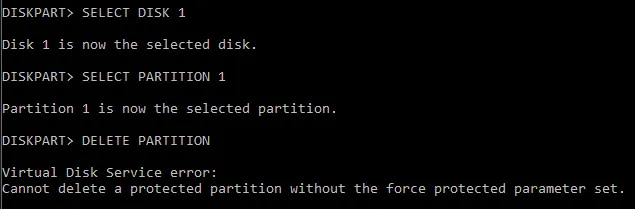
يبدو أن هذا مقياس حماية إضافيةللتأكد من أننا نريد حذف مساحة محرك أقراص فلاش بالكامل.
بعد حدوث هذا الخطأ ، يتم تنفيذ سطر الأوامر:حذف التقسيم تجاوز. سيقوم هذا الطلب بحذف البيانات على محرك أقراص فلاش بالكامل ، وسيعود مستوى الصوت إلى المعلمات العادية.
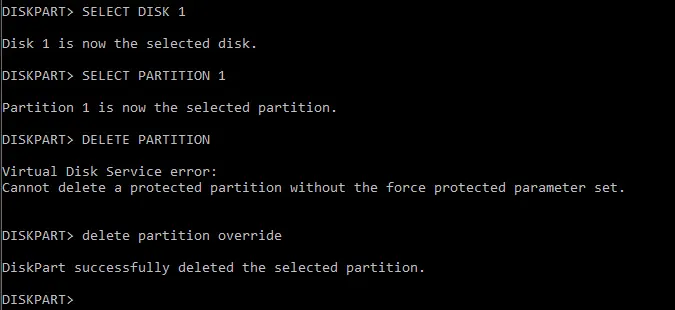
لا أعرف ما إذا كانت هذه المشكلة نموذجية لنظام التشغيل Windows 10 أو كانت صالحة للإصدارات الأقدم من Windows ، لكنني أعرف بالتأكيد حل مشكلة الفضاء “مفتقد” من محرك أقراص فلاش.
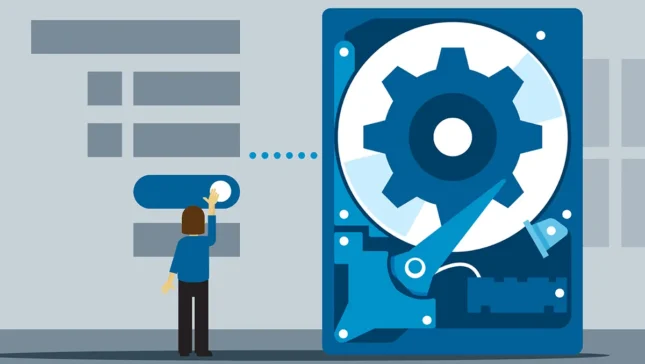
لقد حلت المشكلة في 5 ثوان. أنت رائع ، شكرا!
لسوء الحظ ، لا يمكن إزالة القرص الذي كان عليه النظام والآن قرص احتياطي بعد الفائز في 10 أقسام استرداد. تظهر رسالة “لا يمكن إزالة القسم المحمي دون تعيين معلمة القوة (التأثير).
Gracias, me sirvo perfectamente, aunque en mi caso era un volumen del disco duro,
Diskpart> حذف تجاوز حجم
لقد ساعدتني كثيرا! شكرا على الحل السريع الذي كان واحد. أشكرك من القلب
شكرًا جزيلاً! قام بإزالة الأقسام المحجوزة على القرص الصلب القديم على Windows 10.